- Vidensbase
- Salg
- Arbejdsområde for salg
- Gennemgå interessenter med indkøbsgrupper
I betaGennemgå interessenter med indkøbsgrupper
Sidst opdateret: 10 december 2025
Gælder for:
-
Salg Hub Enterprise
Gennemgå de vigtigste interessenter i en virksomhed med indkøbsgrupper. Brug indkøbsgruppens organisationsdiagram til at forstå hver enkelt indkøbers rolle, til at identificere manglende forbindelser og svage relationer, før de bliver til vejspærringer, og til at forstå, hvordan kontakterne samarbejder med dit team.
Før du går i gang
- For at gennemgå indkøbsgrupper på virksomhedsoptegnelser skal du først tilpasse layoutet på virksomhedsoptegnelsen for at tilføje kortet Indkøbsgrupper fra kortbiblioteket.
- Når du redigerer en indkøbsgruppes organisationsdiagram for en virksomhedspost, gemmes ændringerne automatisk. Når du har redigeret et organisationsdiagram, skal du lukke pop op-vinduet til redigering af organisationsdiagrammet og opdatere virksomhedsoptegnelsen for at se ændringerne afspejlet i kortet Indkøbsgrupper.
Opret indkøbsgrupper
Der er tre metoder til at oprette organisationsdiagrammer for indkøbsgrupper:
- Opret ud fra en plan: Start med en brugerdefineret skabelon, der afspejler et typisk indkøbsudvalg for din virksomhed.
- Automatisk opbygning: Start med et automatisk genereret organisationsdiagram baseret på oplysninger i de tilknyttede kontaktposter.
- Saml i hånden: Vælg de vigtigste interessenter, du arbejder med, i hånden.
Opret og rediger tegninger af indkøbsgrupper
Indkøbsgruppeplaner giver dig mulighed for at starte med en brugerdefineret skabelon, der beskriver roller og relationer i typiske indkøbskomiteer.
Sådan opretter eller redigerer du indkøbsgruppeskabeloner:
- På din HubSpot-konto skal du navigere til CRM > Virksomheder. Klik derefter på virksomhedens navn.
- Klik på Opret en indkøbsgruppe på kortet Indkøbsgruppe i højre panel.
- Hvis du ikke har oprettet et blueprint endnu:
- Vælg Buying Group Blueprint i pop op-vinduet.
- Klik på Opret dit første Blueprint.
- Hvis du allerede har oprettet en plan og vil oprette en ny:
- Klik på indstillingsikonet nederst til højre i pop op-vinduet. Klik derefter på Rediger skabeloner.
- Klik på Create Blueprint i pop op-vinduet Manage Templates.
- Hvis du vil redigere et eksisterende blueprint:
- Klik på indstillingsikonet nederst til højre i pop op-vinduet. Klik derefter på Rediger skabeloner.
- I pop op-vinduet Administrer skabeloner skal du klikke på Vis på den skabelon, du vil redigere.
- Hvis du ikke har oprettet et blueprint endnu:
- Hvis du vil redigere navnet på dit blueprint, skal du klikke på blyantikonet editIcon øverst til venstre og skrive et navn. Klik derefter på afkrydsningsikonet successIcon for at gemme blueprint-navnet.
- For at definere en indkøbsgruppe i blueprintet skal du klikke på knappen + Tilføj ny indkøbsgruppe øverst til højre. Vælg derefter den nye indkøbsgruppe, og vælg den ønskede indstilling:

- Editoren inkluderer automatisk en CEO-jobtitel som udgangspunkt. Hvis du vil tilføje flere stillingsbetegnelser til planen eller redigere en stillingsbetegnelse, skal du klikke på stillingsbetegnelsen og vælge den ønskede indstilling i pop op-boksen:
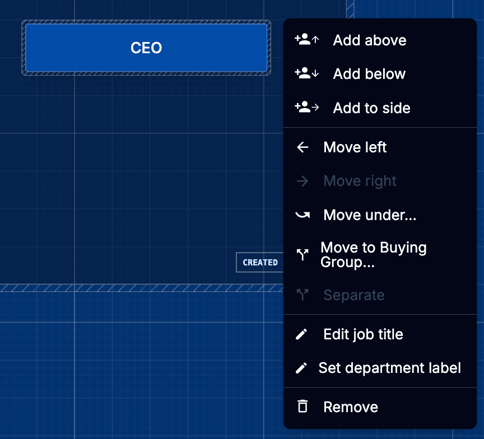
- Fortsæt med at tilføje og redigere indkøbsgrupper og jobtitler efter behov. Klik derefter på Gem og afslut øverst til højre.
Opret indkøbsgrupper fra blueprints
Når du har defineret dine blueprints, kan du bruge dem, når du opretter organisationsdiagrammer for indkøbsgrupper til virksomhedsposter.
Sådan opretter du organisationsdiagrammer for indkøbsgrupper på virksomhedsposter ved hjælp af blueprints:
- På din HubSpot-konto skal du navigere til CRM > Virksomheder. Klik derefter på virksomhedens navn.
- Klik på Opret en indkøbsgruppe på kortet Indkøbsgruppe i højre panel.
- Klik på Buying Group Blueprint i pop op-vinduet. Vælg derefter det specifikke blueprint, du vil bruge.
- Klik på knappen Vælg en kontakt under jobtitlen for at udfylde jobtitler på planen med kontakter. Brug derefter søgefeltet i højre panel til at finde en kontaktperson, og klik på knappen Brug denne kontaktperson under kontaktpersonen.
- Fortsæt med at redigere din indkøbsgruppes organisationsdiagram efter behov.
Opret indkøbsgrupper automatisk
I visse tilfælde kan et organisationsdiagram oprettes automatisk ud fra oplysningerne om de kontakter, der er tilknyttet en virksomhed.
Sådan oprettes en indkøbsgruppe automatisk:
- På din HubSpot-konto skal du navigere til CRM > Virksomheder. Klik derefter på virksomhedens navn.
- Klik på Opret en indkøbsgruppe på kortet Indkøbsgruppe i højre panel.
- Klik på Automatically Build i pop op-vinduet.
- Fortsæt med at redigere din indkøbsgruppes organisationsdiagram efter behov. For at tilføje kontakter til organisationsdiagrammet skal du bruge søgefeltet i højre panel til at finde en kontakt. Klik derefter på knappen Tilføj til diagram under kontaktens post.
Opret indkøbsgrupper i hånden
Du kan samle indkøbsgruppers organisationsdiagrammer på virksomhedsposter manuelt.
Sådan opretter du en indkøbsgruppe manuelt:
- På din HubSpot-konto skal du navigere til CRM > Virksomheder. Klik derefter på virksomhedens navn.
- Klik på Opret en indkøbsgruppe på kortet Indkøbsgruppe i højre panel.
- Klik på Saml manuelt i pop op-vinduet.
- Fortsæt med at tilføje og redigere kontakter efter behov.
Rediger indkøbsgrupper
Når du opretter et organisationsdiagram for en indkøbsgruppe, kan du finjustere diagrammet, så det opfylder den specifikke virksomheds behov. Du kan også redigere organisationsdiagrammer, efter at de er blevet oprettet.
Sådan begynder du at redigere en eksisterende indkøbsgruppes organisationsdiagram:
- På din HubSpot-konto skal du navigere til CRM > Virksomheder. Klik derefter på virksomhedens navn.
- Klik på Åbn indkøbsgruppe på kortet Indkøbsgruppe i højre panel.
- De ændringer, du foretager i diagrammet, gemmes automatisk. Når du har lukket indkøbsgruppeditoren, skal du opdatere virksomhedsoptegnelsen for at se dine ændringer afspejlet i indkøbsgruppekortet.
Tilføj, byt og fjern kontakter
For at tilføje en ny kontakt i forhold til en eksisterende kontakt på kortet:
- Klik på den eksisterende kontakt i indkøbsgruppeditoren. Klik derefter på Tilføj medarbejder eller Tilføj leder.
- Brug søgefeltet i højre panel til at finde en kontakt. Klik derefter på knappen Tilføj som medarbejder eller Tilføj som leder under kontakten.
Sådan tilføjer du en ny kontakt uden relation til eksisterende kontakter i diagrammet:
- Brug søgefeltet i højre panel i indkøbsgruppeditoren til at finde en kontakt.
- Klik på Tilføj til diagram under kontaktens post. Klik derefter på Tilføj til diagram som individ.
Sådan bytter du rundt på kontakterne i diagrammet:
- Klik på den eksisterende kontakt i editoren for indkøbsgrupper. Klik derefter på Byt HubSpot-kontakt.
- Brug søgefeltet i højre panel til at finde en kontakt. Klik derefter på knappen Brug denne kontakt under kontakten.
For at fjerne en kontakt fra det eksisterende organisationsdiagrams hierarki skal du klikke på kontakten og derefter klikke på Adskil. Hvis du vil fjerne en kontakt helt fra diagrammet, skal du klikke på kontakten og derefter klikke på Fjern fra diagram.
Tilføj brugerdefinerede relationer
Ud over at vise leder/medarbejder-relationer kan du tilføje brugerdefinerede relationslinjer til diagrammet.
Sådan tilføjer du en brugerdefineret relationslinje mellem to kontakter i diagrammet:
- Klik på den første kontakt i editoren for indkøbsgrupper. Klik derefter på Tilføj relation.
- Klik på den anden kontakt på diagrammet, som du vil oprette forbindelse til.
- Klik på relationslinjen. Derefter i højre panel:
- Skriv brugerdefinerede noter under feltet Noter. Klik derefter på Gem.
- Vælg en farve til relationslinjen under afsnittet Farve.
- Klik på knappen Fjern relationslinje for at fjerne relationen.
Rediger kontaktoplysninger
På organisationsdiagrammet kan du redigere en kontakt for at indstille deres indkøbsrolle sammen med visse kontaktegenskaber.
Sådan redigerer du en eksisterende kontakts indkøbsrolle:
- Klik på kontakten i editoren for indkøbsgrupper. Klik derefter på Indstil indkøbsrolle.
- Vælg de indkøbsroller, du gerne vil anvende.
Sådan redigerer du en eksisterende kontakts egenskaber:
- Klik på kontakten i editoren for indkøbsgruppen. Klik derefter på Indstil egenskab.
- Klik på den egenskab, du gerne vil indstille.
- Klik på den værdi, du vil indstille for den valgte egenskab.
Se indkøbsgruppens aktiviteter
Du kan bruge indkøbsgruppens organisationsdiagrammer til at se, hvor engagerede de enkelte kontakter er i dine markedsførings- og salgsaktiviteter.
For at se niveauet af engagement:
- På din HubSpot-konto skal du navigere til CRM > Virksomheder. Klik derefter på navnet på virksomheden.
- Klik på Åbn indkøbsgruppe på kortet Indkøbsgruppe i højre panel.
- Slå kontakten Activity Heatmap til øverst til højre.
- Vælg enten Salgsaktivitet eller Markedsføringsaktivitet øverst til venstre.
- Klik på rullemenuen øverst til venstre, og vælg aktivitetsafkrydsningsfelterne for at filtrere efter specifikke aktiviteter.
- Øverst til venstre kan du trække i prikkerne på farveskala-skyderen for at justere tidsrammen og farverne på varmekortet.